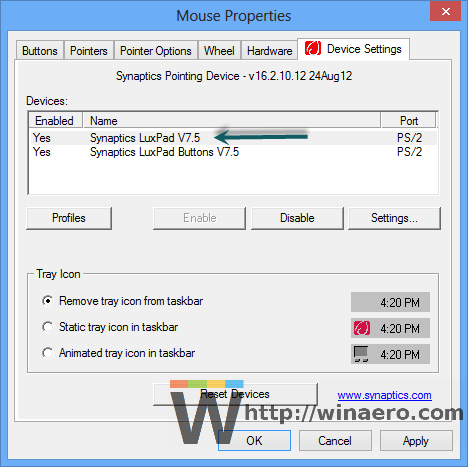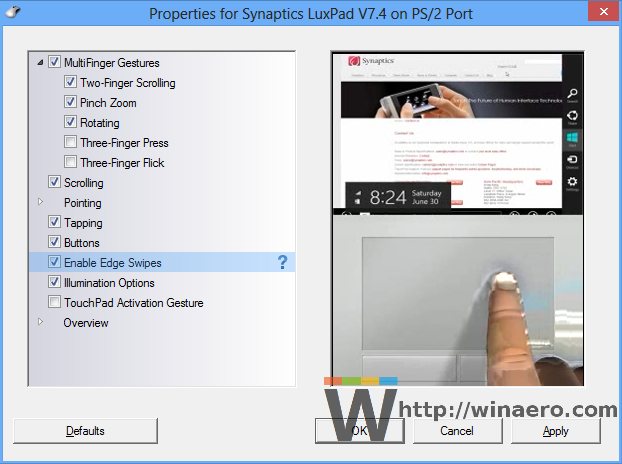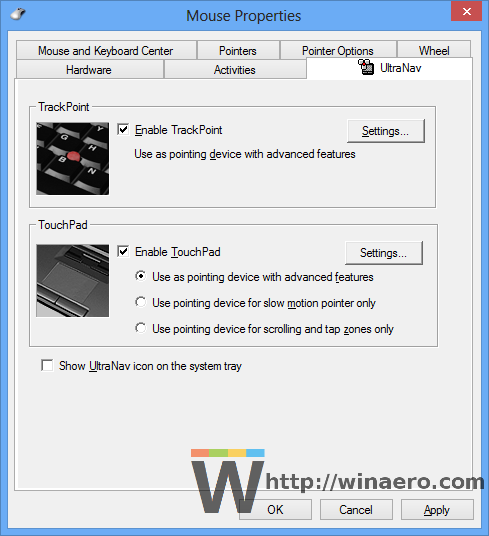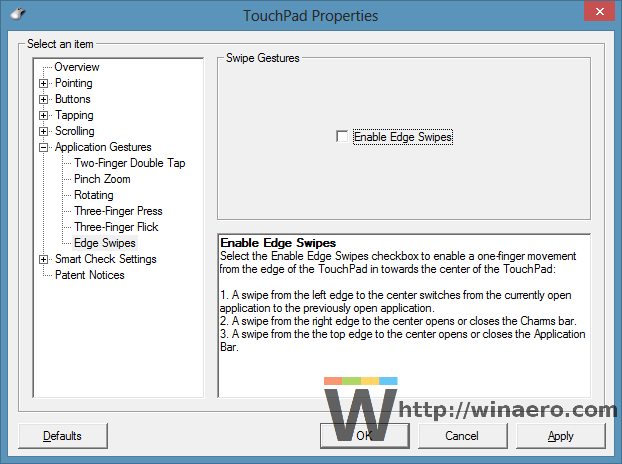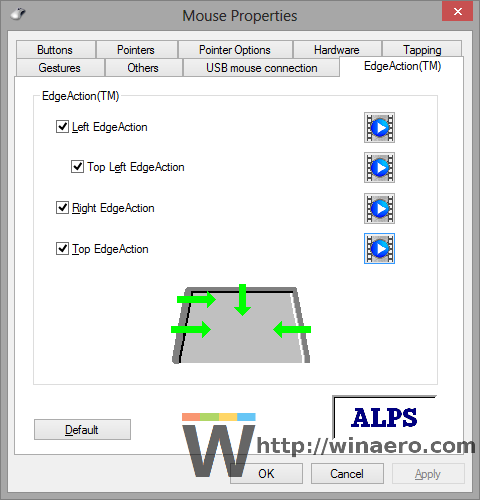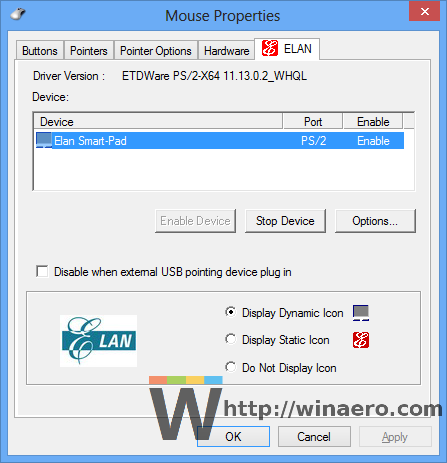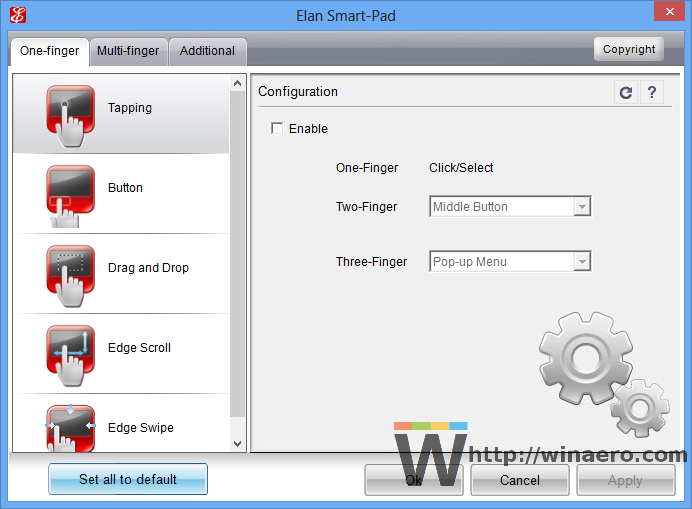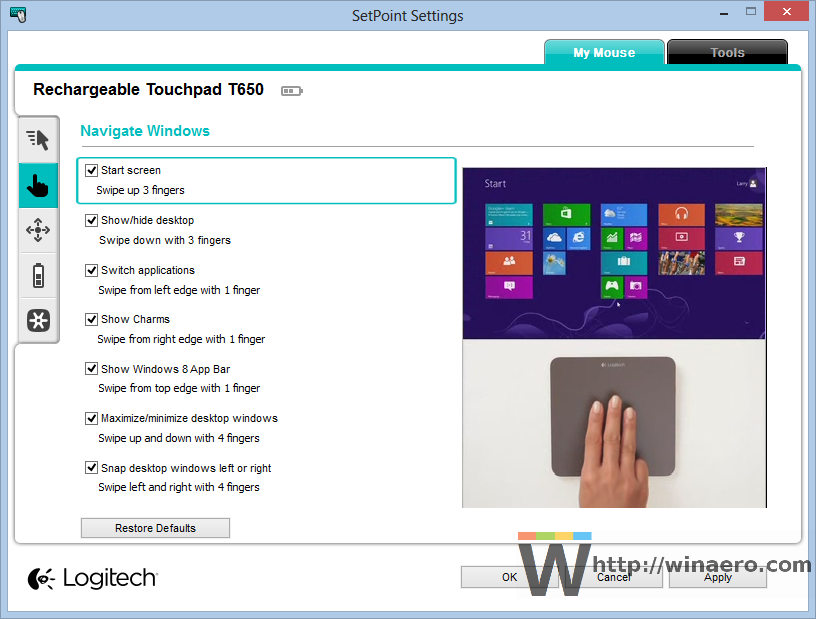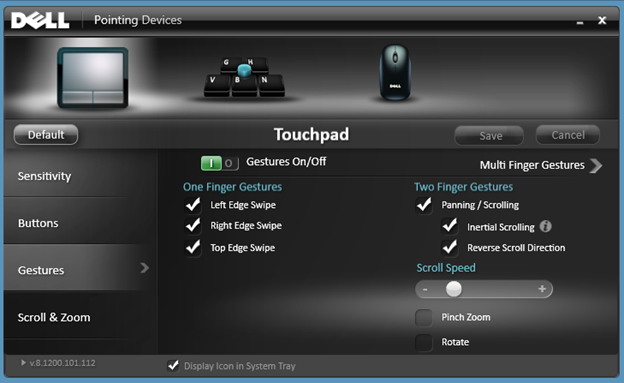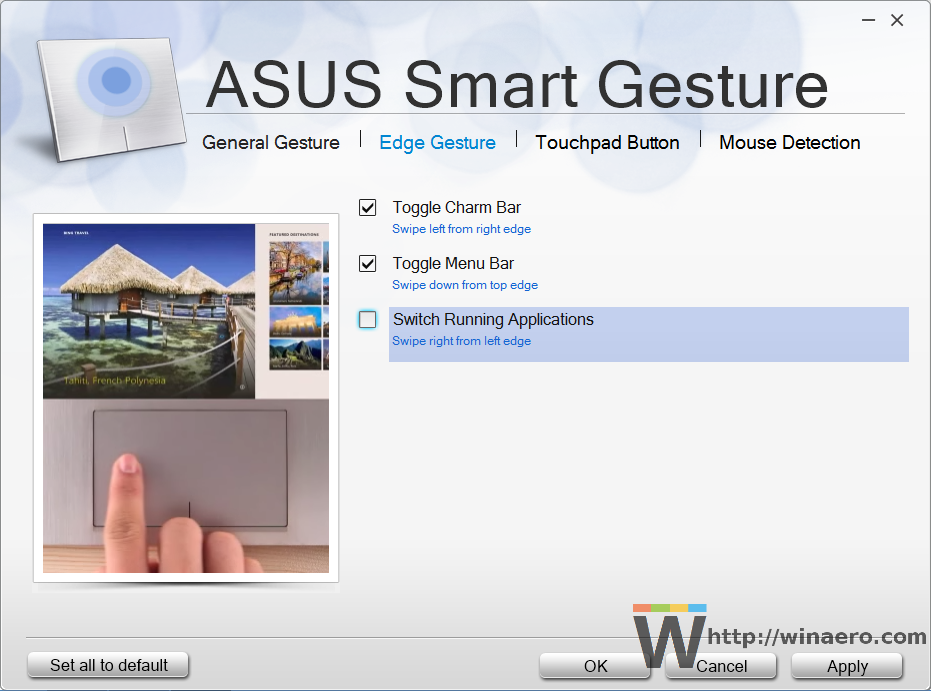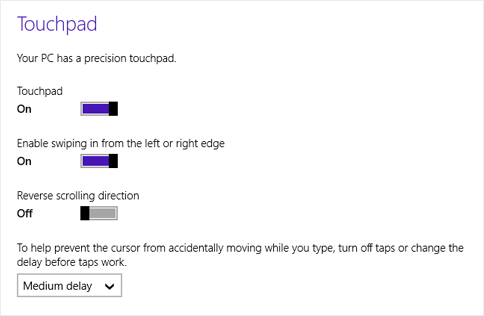উইন্ডোজ 8.1 এবং উইন্ডোজ 8 এর সবচেয়ে বিরক্তিকর বৈশিষ্ট্যগুলির মধ্যে একটি হ'ল ট্র্যাকপ্যাডস (টাচপ্যাডস) এর মতো পরোক্ষ টাচ ডিভাইসের জন্য স্পর্শ অঙ্গভঙ্গি। এই অঙ্গভঙ্গিগুলি আধুনিক UI- র বিভিন্ন দিক যেমন Charms, App Switcher, App বার ইত্যাদির অনুরোধ করে ডেস্কটপে, এই অঙ্গভঙ্গিগুলির খুব বেশি ব্যবহার হয় না এবং আপনি যখন নিজের টাচপ্যাড ব্যবহার করেন তখন প্রায়শই দুর্ঘটনাক্রমে ট্রিগার হয়ে যায়। আপনি যদি আধুনিক ইউআইয়ের জন্য অন-স্ক্রিন মাউস পয়েন্টার অঙ্গভঙ্গিগুলি অক্ষম করে থাকেন, যা উত্তপ্ত কোণগুলি থেকে শুরু করা হয়, তবে এই বিরক্তিকর অঙ্গভঙ্গিগুলি সর্বাধিক ইনোপপোর্টুন সময়ে সক্রিয় এবং পপআপ থাকে। আসুন দেখুন কীভাবে সেগুলি অক্ষম করা যায়।
বিজ্ঞাপন
অন-স্ক্রীন হট কর্নারগুলি যা মেট্রো ইউআইয়ের বিভিন্ন দিক খোলায় সহজেই যেমন অ্যাপ্লিকেশন ব্যবহার করে অক্ষম করা যায় উইনারো চার্মস বার কিলার বা ক্লাসিক শেল । যদিও উইন্ডোজ 8.1 টি বাম এবং উপরের ডানদিকে গরম কোণগুলি অক্ষম করতে অন্তর্নির্মিত বিকল্পগুলির সাথে আসে, টাস্কবারের বৈশিষ্ট্য নেভিগেশন ট্যাবে অপশনগুলি সেট করে বিশ্বব্যাপী এমনকি মেট্রো অ্যাপ্লিকেশনগুলির মধ্যেও এই বৈশিষ্ট্যগুলি অক্ষম করে। পরিবর্তে যদি আপনি গরম কোণগুলি অক্ষম করতে ক্লাসিক শেলের মতো অ্যাপ্লিকেশনগুলি ব্যবহার করেন তবে সেগুলি কেবল ডেস্কটপেই অক্ষম হয়ে যায় তবে আধুনিক অ্যাপ্লিকেশন এবং স্টার্ট স্ক্রিনের অভ্যন্তরে সচল থাকে, যেখানে সেগুলি কার্যকর হতে পারে।
অপ্রত্যক্ষ স্পর্শ অঙ্গভঙ্গি হিসাবে, মাইক্রোসফ্ট এই টাচপ্যাডগুলির জন্য ড্রাইভারগুলিতে স্পষ্টভাবে সক্ষম করতে বিভিন্ন টাচপ্যাড বিক্রেতাদের সাথে কাজ করেছিল। একাধিক প্রান্তের সোয়াইপ অঙ্গভঙ্গি রয়েছে:
- কেন্দ্রের দিকে টাচপ্যাডের বাম প্রান্ত থেকে স্যুইপ করে অ্যাপ্লিকেশনটির স্যুইচার বা সর্বাধিক ব্যবহৃত মেট্রো অ্যাপ্লিকেশনটিতে স্যুইচ দেখায়
- কেন্দ্রের দিকে টাচপ্যাডের ডান প্রান্ত থেকে অদলবদল করণীয় দেখায়
- কেন্দ্রের দিকে টাচপ্যাডের শীর্ষ প্রান্ত থেকে অদলবদল করা অ্যাপ বারটি দেখায় (আপনি যদি কোনও মেট্রো অ্যাপে থাকেন তবে)
....এবং অন্যদের
এই তৃতীয় পক্ষের টাচপ্যাড ড্রাইভারগুলি প্রায়শই আপনার মাউস কন্ট্রোল প্যানেলের সাথে সংহত করে, তাই আপনাকে সেখান থেকে অক্ষম করতে হবে। কন্ট্রোল প্যানেল খুলুন ( দেখ কিভাবে ) এবং তারপরে মাউস সেটিংস খুলুন। এখানে একাধিক টাচপ্যাড বিক্রেতা রয়েছে এবং এগুলি নিয়ন্ত্রণ করতে প্রতিটি বিক্রেতার নিজস্ব সেটিংস ইউআই রয়েছে। আসুন দেখুন কীভাবে এটি একে একে অক্ষম করবেন:
সিনাপটিক্স টাচপ্যাড
স্ন্যাপচ্যাট মানে আওয়ারগ্লাসটি কী
- মাউস নিয়ন্ত্রণ প্যানেলে ডিভাইস সেটিংস ট্যাবটি ক্লিক করুন।
- সেটিংস বোতামে ক্লিক করুন।
- 'এজ সোয়াইপ সক্ষম করুন' বিকল্পটি চেক করুন এবং ওকে ক্লিক করুন।
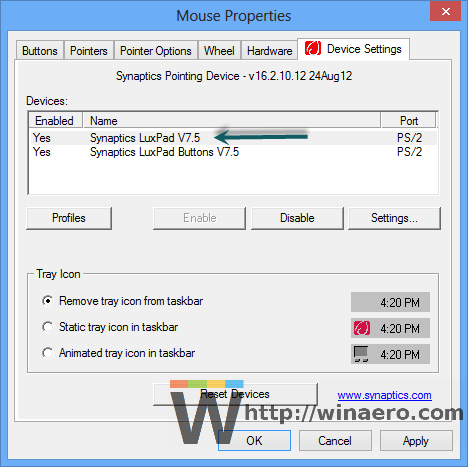
সিনাপটিক্স টাচপ্যাড সেটিংস
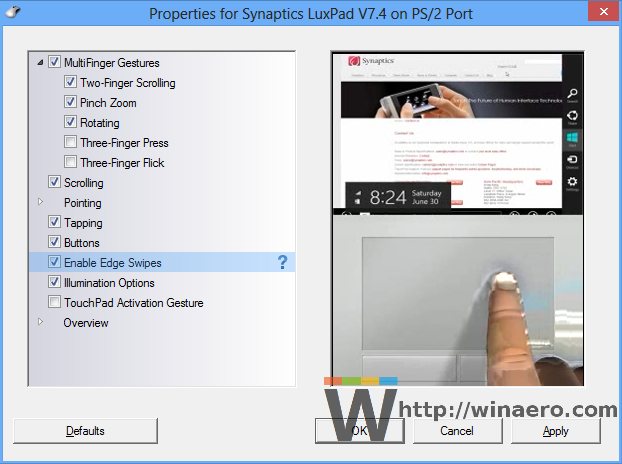
সিনাপটিক্স টাচপ্যাড সেটিংস
লেনোভো আল্ট্রানাভ টাচপ্যাড
- মাউস কন্ট্রোল প্যানেলে আল্ট্রানাভ ট্যাবটি ক্লিক করুন।
- টাচপ্যাড বিভাগের অধীনে সেটিংস বোতামটি ক্লিক করুন।
- অ্যাপ্লিকেশন অঙ্গভঙ্গি বিভাগটি প্রসারিত করুন এবং এজ সোয়াইপসে ক্লিক করুন।
- 'এজ সোয়াইপগুলি সক্ষম করুন' আনচেক করুন।
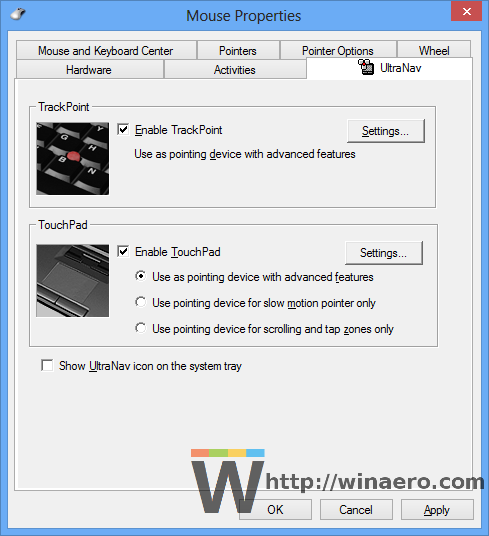
আল্ট্রানাভ টাচপ্যাড সেটিংস
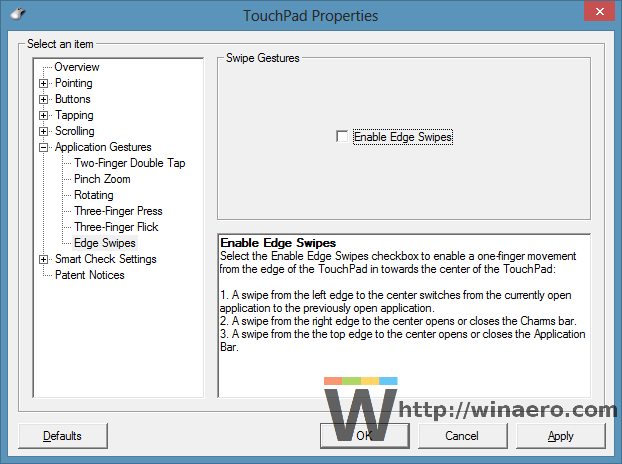
আল্ট্রানাভ টাচপ্যাড সেটিংস
আল্পস টাচপ্যাড
- মাউস নিয়ন্ত্রণ প্যানেলে এজ এজেকশন (টিএম) ট্যাবে ক্লিক করুন Click
- আপনি যে অঙ্গভঙ্গিগুলি চান না তা চেক করুন (বাম / ডান / শীর্ষ / শীর্ষ বাম প্রান্ত) এবং তারপরে ওকে ক্লিক করুন।
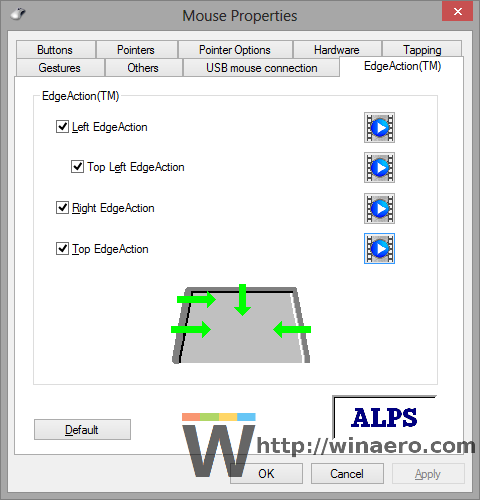
আল্পস টাচপ্যাড সেটিংস
এলান টাচপ্যাড
- মাউস নিয়ন্ত্রণ প্যানেলে ইলান ট্যাবটি ক্লিক করুন।
- ডিভাইস সক্ষম করুন বোতামটি ক্লিক করুন যদি সেই বোতামটি অক্ষম থাকে, তবে বিকল্পগুলিতে ক্লিক করুন।
- এজ সোয়াইপ ক্লিক করুন এবং সেগুলি অক্ষম করুন।
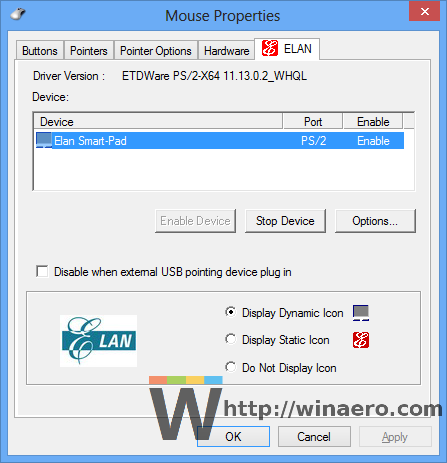
এলান টাচপ্যাড সেটিংস
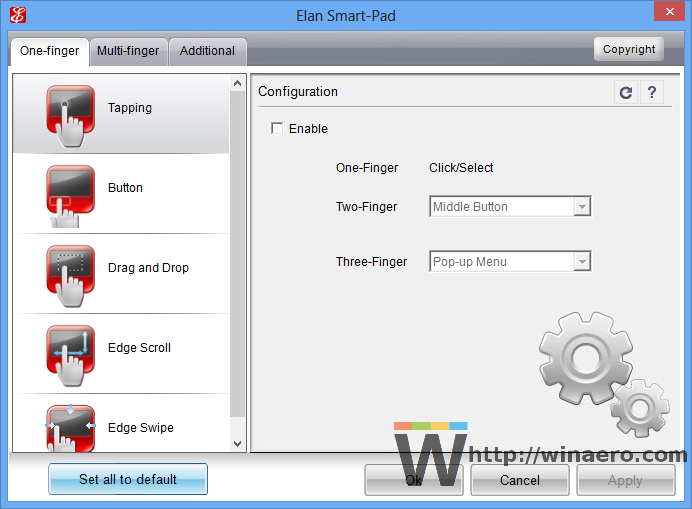
এলান টাচপ্যাড সেটিংস
লজিটেক টাচপ্যাড
- লগিটেক সেটপয়েন্ট সেটিংস খুলুন।
- নেভিগেট উইন্ডোজ নামক বিভাগটি ক্লিক করুন (কালো নির্দেশকারী হাতের আইকন সহ)
- আপনি চান যে কোন অপশন চেক করুন। কেবল অ্যাপ্লিকেশনগুলি স্যুইচ করুন, চার্জগুলি দেখান এবং উইন্ডোজ 8 অ্যাপ বারটি 1-আঙুলের অঙ্গভঙ্গি, বাকীগুলি বহু স্পর্শযুক্ত যাতে আপনার এটিকে দুর্ঘটনাক্রমে ট্রিগার করার সম্ভাবনা নেই। ঠিক আছে ক্লিক করুন।
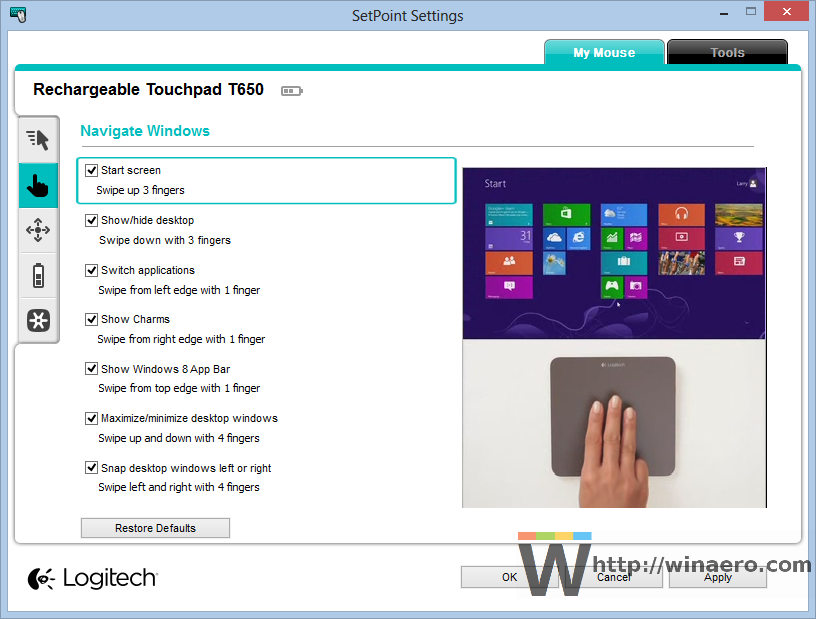
লজিটেক টাচপ্যাড সেটিংস
ডেল টাচপ্যাড
- মাউস কন্ট্রোল প্যানেলটি খুলুন এবং আপনি ডেল টাচপ্যাড ট্যাবটি দেখতে পাবেন।
- 'ডেল টাচপ্যাড সেটিংস পরিবর্তন করতে ক্লিক করুন' নামক লিঙ্কটি ক্লিক করুন।
- আরেকটি উইন্ডো খুলবে। সেখানে অঙ্গভঙ্গি বিভাগে ক্লিক করুন।
- আপনি স্বতন্ত্রভাবে চান না এমন অঙ্গভঙ্গিগুলি বন্ধ করতে পারেন বা অঙ্গভঙ্গিগুলি সম্পূর্ণরূপে বন্ধ করতে পারেন। তারপরে সেভ বোতামটি ক্লিক করুন এবং উইন্ডোটি বন্ধ করুন।
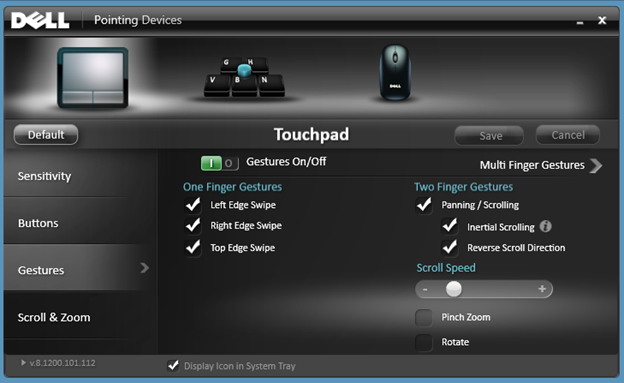
আসুস স্মার্ট অঙ্গভঙ্গি টাচপ্যাড
- বিজ্ঞপ্তি অঞ্চলে (সিস্টেম ট্রে), ASUS স্মার্ট অঙ্গভঙ্গি টাচপ্যাডের আইকনটি ক্লিক করুন। ট্রেটির ওভারফ্লো অঞ্চলে আইকনটি লুকিয়ে থাকতে পারে, সেক্ষেত্রে ছোট তীরটি ক্লিক করুন এবং তারপরে আইকনটি ক্লিক করুন।
- এজ ইশারা ট্যাবে ক্লিক করুন।
- আপনি চান না এমন কোনও অপশন চেক করুন: টগল করুন কবজ বার (ডান প্রান্ত), টগল মেনু বার (শীর্ষ প্রান্ত) এবং স্যুইচ চলমান অ্যাপ্লিকেশনগুলি (বাম প্রান্ত)। তারপরে ওকে ক্লিক করুন।
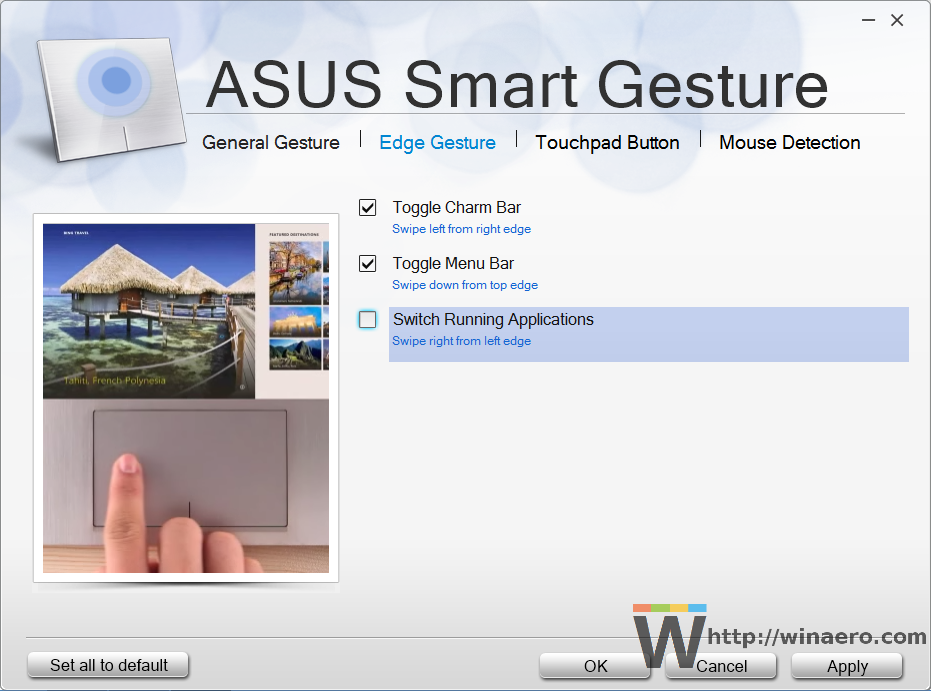
আসুস স্মার্ট অঙ্গভঙ্গি টাচপ্যাড সেটিংস
মাউস কন্ট্রোল প্যানেলে প্রায়শই বিভিন্ন হার্ডওয়্যার OEM (লেনোভো, স্যামসুং, এইচপি) এই টাচপ্যাড ড্রাইভার সেটিংসটিকে ব্র্যান্ড করে থাকে যাতে ট্যাবটির সঠিক নামটি আলাদা হতে পারে। উদাহরণস্বরূপ, যদি আপনার টাচপ্যাড ইনস্টল করার জন্য OEM ড্রাইভার থাকে, তবে ট্যাবটির নাম অন্যভাবে দেওয়া যেতে পারে। তবে সেটিংস ইউআই কম বেশি কম হওয়া উচিত এবং এই বিরক্তিকর সোয়াইপ অঙ্গভঙ্গিগুলি কোথায় অক্ষম করা যায় তা আপনার পক্ষে ঠিক করা সহজ হবে। টাচপ্যাড সেটিংস বেশিরভাগ ক্ষেত্রে মাউস কন্ট্রোল প্যানেলে বা টাস্কবার নোটিফিকেশন (ট্রে) অঞ্চলে হবে।
অবশেষে, আপনার যদি উইন্ডোজ 8.1 এর সাথে কাজ করার জন্য ডিজাইন করা আধুনিক প্রিসিশন টাচপ্যাডের তুলনামূলকভাবে নতুন পিসি থাকে তবে আপনি ঠিক এই পিসি সেটিংস থেকে এই অঙ্গভঙ্গিগুলি অক্ষম করতে পারেন।
- আপনার কীবোর্ডে Win + I কীগুলি একসাথে টিপুন এবং পিসি সেটিংসে ক্লিক করুন। পিসি এবং ডিভাইসগুলিতে যান -> মাউস এবং টাচপ্যাড T টিপ: আপনি মাউস এবং টাচপ্যাড সেটিংস সরাসরি খোলার জন্য একটি শর্টকাট তৈরি করতে পারেন। দেখ কিভাবে ।
- আপনার যদি যথার্থ স্পর্শপ্যাড থাকে, তবে সেখানে those প্রান্তগুলির সোয়াইপ / অঙ্গভঙ্গি অক্ষম করার বিকল্প থাকবে।
- 'বাম বা ডান প্রান্ত থেকে সোয়াইপিং সক্ষম করুন' বিকল্পটি বন্ধ করুন।
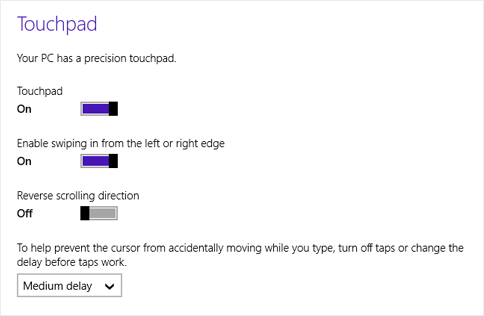
উইন্ডোজ 8.1 টাচপ্যাড সেটিংস
এটাই. এখন সেই স্পর্শভঙ্গিগুলি আপনাকে আর বিরক্ত করবে না। কব্জার মতো কাজ করে, ওফফ, পাং ক্ষমা করুন ... আসলে এটি একটি মোহন বিপরীতে কাজ করে! :)